
Sous Linux, samba est un logiciel open source basé sur le protocole SMB. C'est un logiciel qui permet au système Linux d'appliquer le protocole de communication réseau Microsoft. Le logiciel samba peut être utilisé pour le partage de fichiers entre Windows et Linux et pour le partage de ressources entre Linux et Linux.
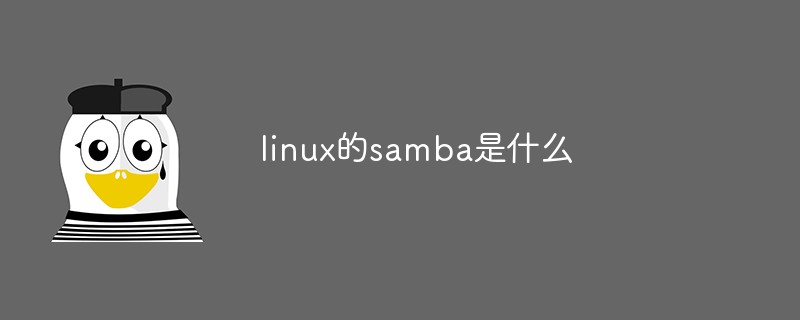
L'environnement d'exploitation de ce tutoriel : système linux5.9.8, ordinateur Dell G3.
1. Introduction à samba
Samba est un logiciel gratuit qui implémente le protocole SMB sur les systèmes Linux et UNIX.
SMB est un protocole de communication permettant de partager des fichiers et des imprimantes sur un réseau local. Il fournit des services de partage de fichiers, d'imprimantes et d'autres ressources entre différents ordinateurs du réseau local.
Le protocole SMB est un protocole de type C/S grâce auquel les clients peuvent accéder aux systèmes de fichiers partagés, aux imprimantes et à d'autres ressources sur le serveur.
samba est un logiciel qui permet aux systèmes Linux d'appliquer les protocoles de communication réseau Microsoft. La fonction la plus importante de samba est qu'il peut être utilisé pour le partage direct de fichiers et le partage d'impression entre les systèmes Linux et Windows. et Linux Le partage peut également être utilisé pour partager des ressources entre Linux et Linux.
Composition du service Samba
1) SMB est le service de démarrage principal de samba. Il est principalement chargé d'établir un dialogue entre le serveur Linux samba et le client samba, d'authentifier l'identité de l'utilisateur et de fournir l'accès au fichier et à l'impression. système. Uniquement SMB Ce n'est que lorsque le service est démarré que le partage de fichiers peut être réalisé et écouter le port TCP 139.
2) Le service NMB est responsable de l'analyse, similaire à la fonction implémentée par DNS. NMB peut faire correspondre le nom du groupe de travail partagé par le système Linux avec son IP. Si le service NMB n'est pas démarré, le fichier partagé est uniquement accessible. via IP Écoutez sur les ports UDP 137 et 138.
Installer le service samba
yum -y install samba
Vérifiez l'état de l'installation
rpm -qa | grep samba
2 port d'écoute samba
| TCP | UDP |
|---|---|
| 139 | 445 | 137 | |
3. processus samba
| correspond à | |
|---|---|
| correspond à netbios | |
| correspond à le protocole cifs | |
| Correspond à Windows AD Active Directory |
4.
smbpasswd -a USERNAME 命令设置 |
#测试配置文件是否有语法错误,以及显示最终生效的配置。使用 testparm 命令 [root@localhost ~]# testparm Load smb config files from /etc/samba/smb.conf rlimit_max: increasing rlimit_max (1024) to minimum Windows limit (16384) Processing section "[homes]" Processing section "[printers]" Processing section "[print$]" Loaded services file OK. Server role: ROLE_STANDALONE ......
5. samba 安全级别
Samba 服务器的安全级别有三个,分别是 user,server,domain. Le serveur Samba dispose de trois niveaux de sécurité, à savoir utilisateur, serveur et domaine< /code></strong></p><table><thead><tr class="firstRow"><th>Niveau de sécurité</th><th>Fonction</th></tr></thead><tbody><tr><td>utilisateur</td><td>Authentification locale</td></tr><tr><td>serveur</td><td>Utilisateur l'identité est authentifiée par un autre serveur désigné</td></tr> <tr><td> domaine</td><td>Authentification par contrôleur de domaine</td></tr></tbody></table><ul><li>La version précédente de samba prenait en charge quatre niveaux de sécurité, à savoir <strong>partage, utilisateur, serveur, domaine</strong></li><li>share est utilisé pour définir up accès anonyme, mais La version actuelle ne prend plus en charge le partage, mais l'accès anonyme peut toujours être obtenu, mais la méthode de configuration a changé</li></ul><p><strong><span style="font-size: 18px;">6. (fichier de configuration principal)</span> </strong></p><ul><li></li>Samba a trois composants principaux</ul><table>Fonction<thead><tr class="firstRow"><th></th><th></th>[global]</tr></thead>Configuration globale, les paramètres ici sont valables pour l'ensemble du serveur samba<tbody><tr><td></td>[homes] <td></td>Paramètres de partage du répertoire hôte, utilisés ici pour définir le partage par défaut pour les utilisateurs Linux, correspondant au répertoire personnel de l'utilisateur. Lorsqu'un utilisateur accède à un répertoire partagé portant le même nom que son nom d'utilisateur sur le serveur, il sera automatiquement mappé au répertoire personnel de l'utilisateur après vérification</tr><tr><td></td>[imprimantes]<td></td>Paramètres de partage d'imprimante</tr><tr><td></td><p><strong><span style="font-size: 18px;">7. 常用配置文件参数</span></strong></p><table><thead><tr class="firstRow"><th>参数</th><th>作用</th></tr></thead><tbody><tr><td>workgroup</td><td>表示设置工作组名称</td></tr><tr><td>server string</td><td>表示描述 samba 服务器</td></tr><tr><td>security</td><td>表示设置安全级别,其值可为 share、user、server、domain</td></tr><tr><td>passdb backend</td><td>表示设置共享帐户文件的类型,其值可为 tdbsam(tdb数据库文件)、ldapsam(LDAP目录认证)、smbpasswd(兼容旧版本 samba 密码文件)</td></tr><tr><td>comment</td><td>表示设置对应共享目录的注释,说明信息,即文件共享名</td></tr><tr><td>browseable</td><td>表示设置共享是否可见</td></tr><tr><td>writable</td><td>表示设置目录是否可写</td></tr><tr><td>path</td><td>表示共享目录的路径</td></tr><tr><td>guest ok</td><td>表示设置是否所有人均可访问共享目录</td></tr><tr><td>public</td><td>表示设置是否允许匿名用户访问</td></tr><tr><td>write list</td><td>表示设置允许写的用户和组,组要用 @ 表示,例如 write list = root,@root</td></tr><tr><td>valid users</td><td>设置可以访问的用户和组,例如 valid users = root,@root</td></tr><tr><td>hosts deny</td><td>设置拒绝哪台主机访问,例如 hosts deny = 192.168.10.100</td></tr><tr><td>hosts allow</td><td>设置允许哪台主机访问,例如 hosts allow = 192.168.10.200</td></tr><tr><td>printable</td><td>表示设置是否为打印机</td></tr></tbody></table><div class="code" style="position:relative; padding:0px; margin:0px;"><div class="code" style="position:relative; padding:0px; margin:0px;"><pre class='brush:php;toolbar:false;'>#测试配置文件是否有语法错误,以及显示最终生效的配置。使用 testparm 命令
[root@localhost ~]# testparm
Load smb config files from /etc/samba/smb.conf
rlimit_max: increasing rlimit_max (1024) to minimum Windows limit (16384)
Processing section "[homes]"
Processing section "[printers]"
Processing section "[print$]"
Loaded services file OK.
Server role: ROLE_STANDALONE
......</pre><div class="contentsignin">Copier après la connexion</div></div><div class="contentsignin">Copier après la connexion</div></div><h2><strong>二、搭建匿名用户共享服务器(Linux - Linux)</strong></h2><p><span style="font-size: 18px;"><strong>1. 环境准备</strong></span></p><table><thead><tr class="firstRow"><th>IP</th><th>主机</th><th>系统</th></tr></thead><tbody><tr><td>192.168.10.20</td><td>server</td><td>CentOS7</td></tr><tr><td>192.168.10.30</td><td>client</td><td>CentOS7</td></tr></tbody></table><div class="code" style="position:relative; padding:0px; margin:0px;"><pre class='brush:php;toolbar:false;'>systemctl stop firewalld && systemctl disable firewalld
setenforce 0
yum -y install ntp && ntpdate ntp.aliyun.com
//server
hostnamectl set-hostname server
su
//client
hostnamectl set-hostname client
su</pre><div class="contentsignin">Copier après la connexion</div></div><p><strong><span style="font-size: 18px;">2. 服务端</span></strong></p><div class="code" style="position:relative; padding:0px; margin:0px;"><pre class='brush:php;toolbar:false;'>yum -y install samba-* &> /dev/null
systemctl start smb && systemctl enable smb
#添加全局配置
vim /etc/samba/smb.conf
......
[global]
workgroup = SAMBA
security = user
map to guest = Bad User
......
#创建共享文件夹
mkdir -p /opt/yc
chmod 777 /opt/yc/
ll /opt/
#配置共享
cat >> /etc/samba/smb.conf << EOF
[yc]
comment = yc
path = /opt/yc
browseable = yes
guest ok = yes
writable = yes
public = yes
EOF
#测试配置文件是否有误
testparm
#重启服务
systemctl restart smb</pre><div class="contentsignin">Copier après la connexion</div></div><p><strong><span style="font-size: 18px;">3. 客户端</span></strong></p><div class="code" style="position:relative; padding:0px; margin:0px;"><pre class='brush:php;toolbar:false;'>yum -y install samba-* &> /dev/null
systemctl start smb && systemctl enable smb
#客户端验证
smbclient -L 192.168.10.20 -U &#39;Bad User&#39; #123456
mkdir -p /opt/smb
mount -t cifs //192.168.10.20/yc /opt/smb/ -o username=&#39;Bad User&#39;
df -h
#在客户端上创建共享目录,文件
cd /opt/smb/ && touch test && mkdir yanchuang
ls</pre><div class="contentsignin">Copier après la connexion</div></div><p><strong><span style="font-size: 18px;">4. 服务端上验证</span></strong></p><div class="code" style="position:relative; padding:0px; margin:0px;"><pre class='brush:php;toolbar:false;'>[root@server ~]#cd /opt/yc
[root@server /opt/yc]#ls
test yanchuang</pre><div class="contentsignin">Copier après la connexion</div></div><h2><strong>三、Windows 访问共享文件</strong></h2>
<p><strong><code>同网段 windows 虚拟机访问
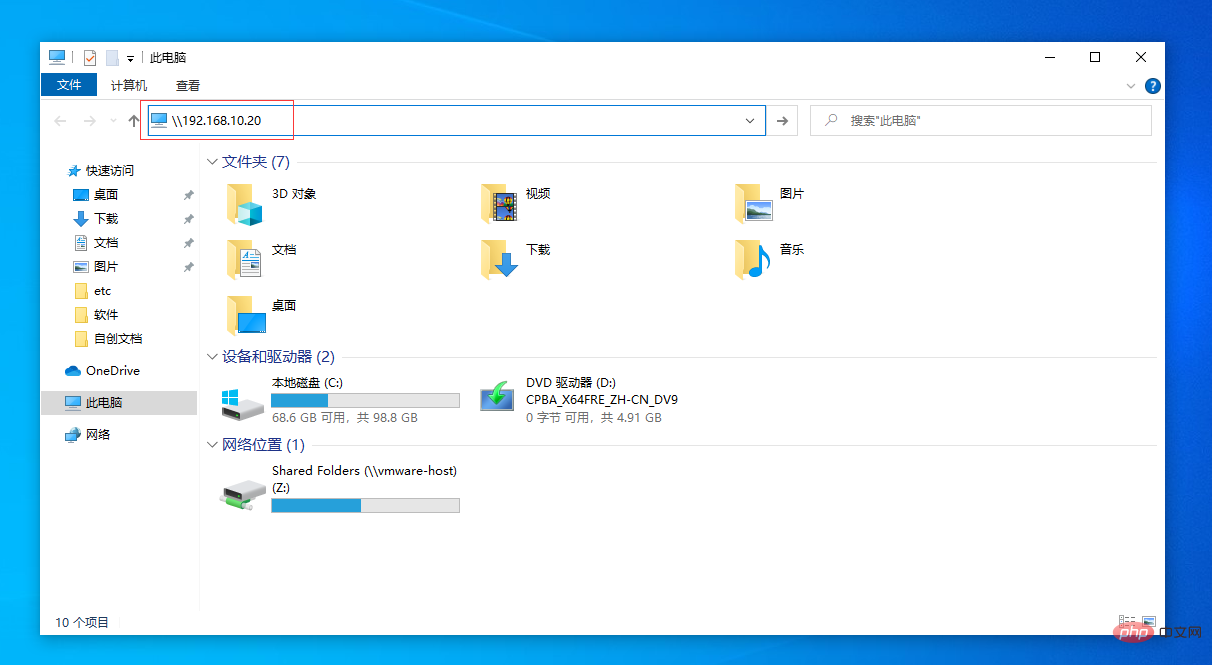
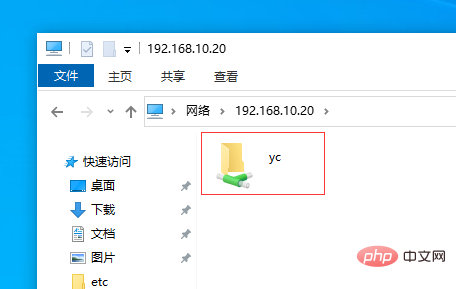
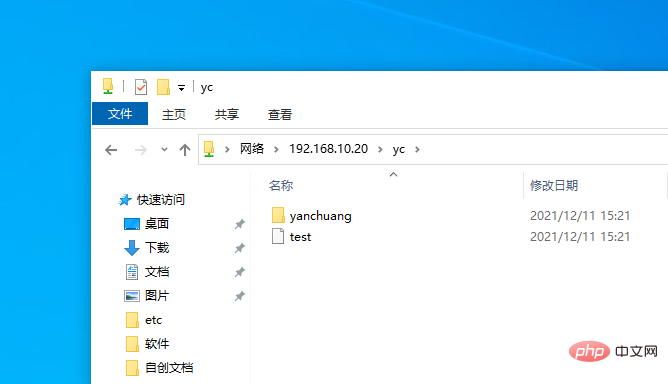
不同网段 windows 虚拟机访问
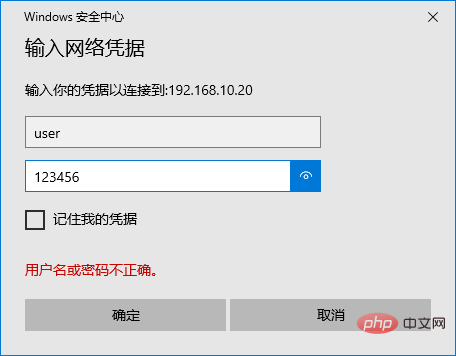
相关推荐:《Linux视频教程》
Ce qui précède est le contenu détaillé de. pour plus d'informations, suivez d'autres articles connexes sur le site Web de PHP en chinois!